
8 روش برای شخصی سازی ویندوز
شخصی سازی و ایجاد تغییراتی در ظاهر ویندوز میتواند باعث تنوع و تسریع در انجام کارها شود. شخصیسازی بستگی به سلیقه هر فرد انجام میشود. بسیاری از اوقات با ایجاد تغییر در ظاهر ویندوز، احساس آرامش بیشتری کسب میکنیم یا اینکه سرعت حرکت ما در بین بخشهای مختلف و بهرهوری کار ما افزایش پیدا میکند. حتی گاهی اوقات تمرکز ما برای انجام کارها بیشتر میشود. در این مطلب میخواهیم شما را با هشت روش برای شخصی سازی بهتر و متناسب ویندوز آشنا کنیم.
مدیریت و بهبود منوی کلیک راست
اگر فکر میکنید منوی کلیک راست موس قابل ویرایش نیست، سخت در اشتباه هستید. با استفاده از چندین برنامه در این زمینه میتوانید به شکلی که دوست دارید این بخش را تغییر دهید.
حذف ورودی
یک روش راحت برای مدیریت و بهبود منوی محتوا، حذف ورودیهای آن میباشد. این روش بیشتر اوقات برای افزایش سرعت ویندوز استفاده میشود. در زیر دو پیشنهاد برای شما داریم:
- CCleaner (تصویر پایین)
- ShellExView
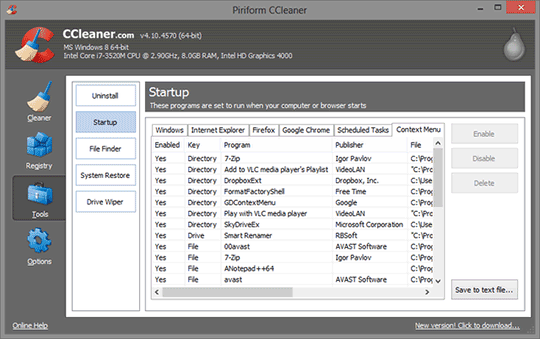
افزایش کارکرد و تغییرات بیشتر
گاهی اوقات زمانی که در ویندوز به دنبال یک ابزار میگردید، پیدا کردن آن برای شما تبدیل به یک مشکل اساسی میشود، این مورد در ویندوز 8 نیز عمیقاً حس میشود. با اضافه کردن برنامههایی که به صورت مستمر استفاده میکنید، یا میانبر آنها به منوی کلیک راست، در تسریع عملکرد و صرفه جویی وقت خود تاثیر بسیار مثبتی ایجاد کنید.
برنامه Your Menu در این زمینه بسیار عالی است البته دارای محدودیتی است که تنها میتوان میانبر (shortcut) برنامهها را به منو اضافه کرد. با اضافه کردن آنها از این پس به راحتی با هر کلیک راست میتوانید به میانبر برنامههای مختلف دسترسی پیدا کنید.
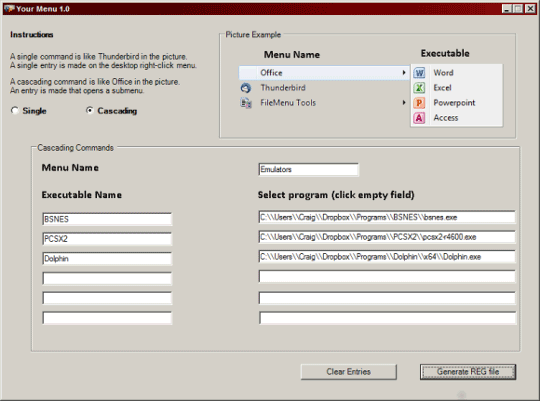
اما اگر هنوز راضی نشدید و به دنبال برنامهای با امکانات بیشتر میگردید، نسخه Pro برنامهRight Click Enhancer پاسخوگی نیاز شماست. این برنامه به شما اجازه میدهد منوی محتوای کلیک راست را بسیار توسعه دهید.
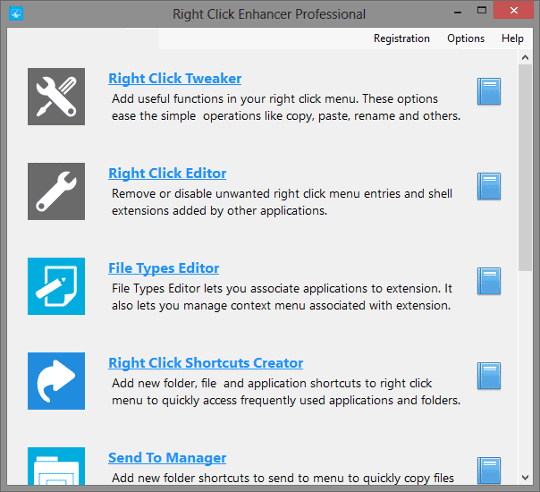
ترفندهای نوار وظیفه (Taskbar)
ممکن است با برخی ترفندهای نوار وظیفه ویندوز آشنا باشید، برای مثال شما با پین کردن پوشهها به منوی پاپ-آپ Windows Explorer میتوانید به راحتی به آن پوشهها دست پیدا کنید و فضای دسکتاپ خود را اشغال نشده و تمیز نگه دارید.
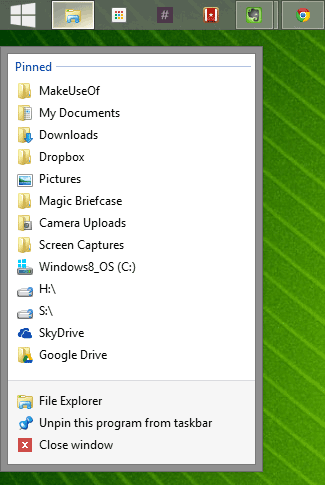
دیگر قابلیت موجود برای دسترسی سریعتر و فضای کاری بیشتر میتواند کاهش اندازه نوار وظیفه و همراه با آن کاهش اندازه آیکونهای آن باشد تا فضای کاری بیشتری در اختیار شما قرار بگیرد. همچنین امکان دسترسی به بخشهای هر نرمافزار با کلیک راست بر روی آیکون نرمافزار از دیگر ترفندهای قابل استفاده در نوار وظیفه میباشد.
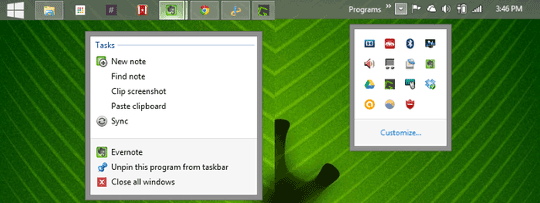
این موارد همه کارهایی نیست که میتوانید با نوار وظیفه انجام دهید. با استفاده از ترفندهای مفید و کاربردی دیگر میتوان نوار وظیفه را پنهان کرد یا کاری کرد که برنامهها در حالت ادمین باز شوند.
اگر در این زمینه مشتاق هستید تغییراتی ایجاد کنید، برنامه Taskbar Tweaker یک ابزار عالی است که با آن میتوانید دقیقاً تسک بار را آنطور که میخواهید تغییر دهید.
اضافه کردن داک یا جایگزین کردن کامل آن با نوار وظیفه
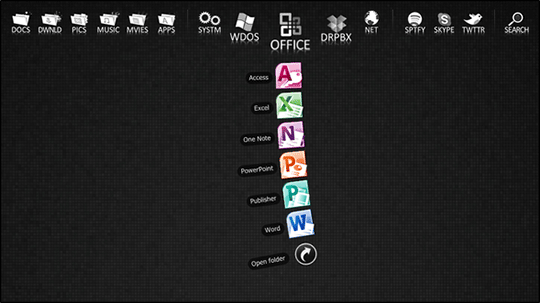
داشتن یک داک از برنامهها و ابزارها نه تنها جلوهای جدید به سیستم عامل شما میدهد، بلکه ویژگیهای عالی و دسترس پذیری شما را بسیار بیشتر میکند، شاید حتی بخواهید به صورت کامل آن را با نوار وظیفه جایگزین کنید.
اما سؤال اصلی این است که چه برنامههایی در این زمینه وجود دارد؟
- RocketDock (در تصویر بالا مشاهده میکنید)
- ObjectDock
- Winstep Nexus (تصویر زیر)
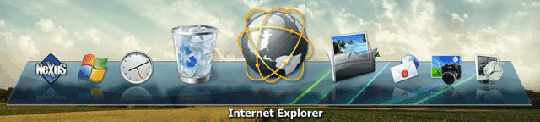
اگر از داکهای روتین و سنتی خسته شدهاید شاید به دنبال یک مدل جدید و جذاب از داکها بگردید،پیشنهاد میکنید داک گرد و زیبای Circle Dock را امتحان کنید.
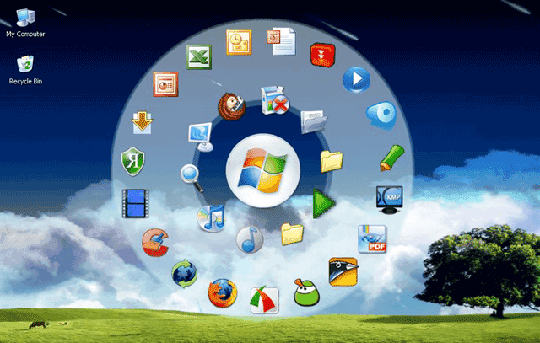
تغییر خودکار تصویر پسزمینه
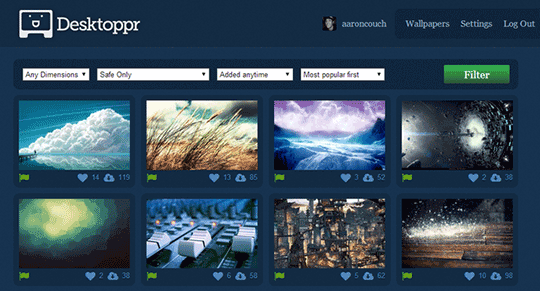
تا چه مدت یک والپیپر را بر روی دسکتاپ خود نگه میدارید؟ با این همه تصاویر زیبا و عالی که در اینترنت موجود است چرا باید هر روز از یک والپیپر در ویندوز استفاده کنید؟
خب چگونه تصاویر را تغییر دهید؟ میتوانید از نرمافزارهای زیر استفاده کنید:
- John’s Background Switcher – استفاده از تصاویری با منابع متفاوت
- Desktopper – یک وبسایت که در زمینه تغییرات خودکار تصاویر والپیپر فعال است
- دو برنامه منبع باز Pulse و Wally با قابلیتهای بالا
تصاویر زیبا را از کجا پیدا کنیم؟
اگر تصاویر پسزمینه زیبا ندارید و دوست دارید چند تصویر عالی را دانلود کنید، پیشنهاد میکنم ابتدا به همان سایت Desktopper نگاهی بیندازید، در این سایت تصاویر واقعاً جالبی پیدا میشود. اما چند منبع دیگر نیز به شما پیشنهاد میکنیم:
- Tumblr blogs
- Flickr
- Cool 3D backgrounds
- “Socially Selected” Wallpaper: 4walled و Social Wallpapering
- The Best Wallpaper Resources
- Funny Desktop Wallpapers
تغییرات ظاهری در صفحه شروع و لاگین ویندوز
شاید تا به حال پیش آمده که از صفحه شروع ویندوز خود خسته شده باشید و برای مدت زمان زیادی در هنگام شروع به کار ویندوز با آن تصویر رو به رو شوید. یکی از تغییرات پایهای که میتوانید در این قسمت انجام دهید، تغییر تصویر پروفایل میباشد.
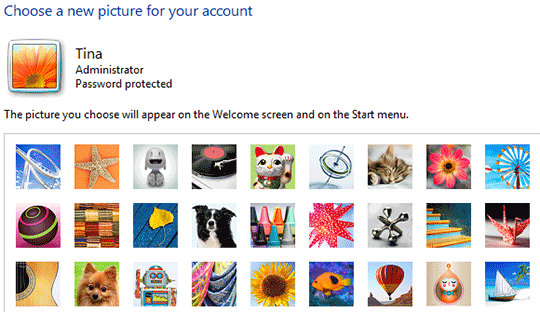
بهترین راهها برای شخصیسازی صفحه شروع ویندوز استفاده از یکی از نرمافزارهای زیر:
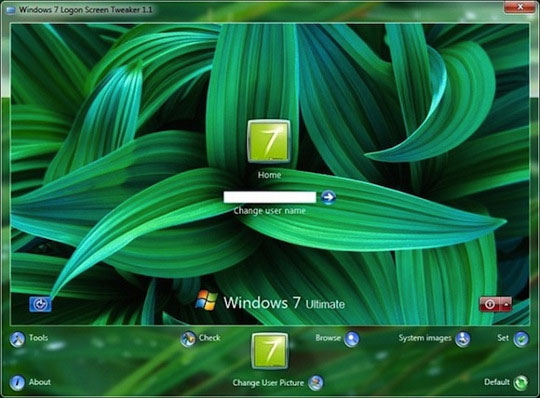
البته در ویندوز 8 با گزینههای بیشتر و بهتری به منظور تغییرات در صفحه شروع و همچنین صفحه قفل دستگاه رو به رو هستیم. درتنظیمات صفحه قفل ویندوز 8 میتوانید تصویر دلخواه خود را انتخاب کنید، برنامهای که دوست دارید جزییات آن نمایش داده شود را انتخاب کنید، به نرمافزارهایی که دوست دارید اجازه دهید در پسزمینه فعال باشند و در نهایت وضعیت فعلی و همچنین نوتیفیکیشنها را مشاهده کنید.
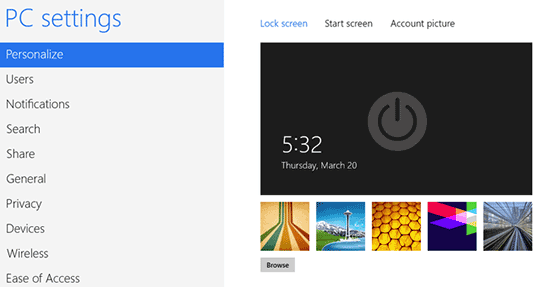
ترفندهایی برای صفحه شروع:
در نهایت اگر با صفحه متروی شروع کننده ویندوز 8 راحت نیستید، میتوانید آن را به صورت کامل حذف کنید.
هک کردن دکمه Start
حتماً اطلاع دارید که حذف دکمه استارت در ویندوز 8 شکایت و انتقاد بسیاری از طرفداران و کاربران ماکروسافت را به دنبال داشت. ماکروسافت سعی کرد دوباره این دکمه کاربردی را در ویندوز 8.1 به جای قبل خود بازگرداند، با وجود این ما باز شاهد آن دکمه استارت همیشگی نبودیم و ویندوز 8.1 نیز نتوانست تجربه عالی دکمه استارت سنتی را به وجود آورد. اما هنوز چند راه وجود دارد که شما بتوانید در ویندوز دکمه استارت کاربردیتری برای خود بسازید:
راهحلهایی بدون نیاز به نرمافزار جانبی:
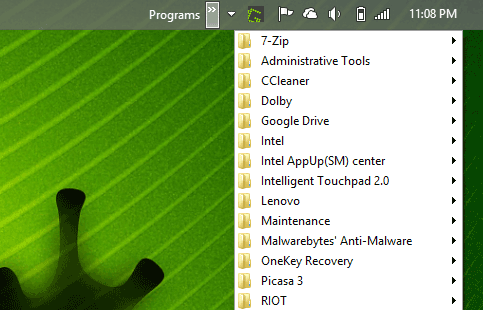
اگر در ویندوز 8 راه سریعتری برای دسترسی به دکمه استارت میخواهید میتوانید از میانبر کیبورد دکمه ویندوز + X نیز استفاده کنید.
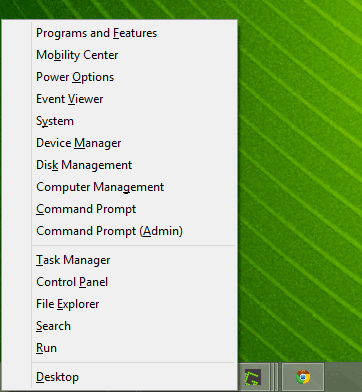
این میانبر جدید است و در ویندوز 8 ساخته شده، با استفاده از آن میتوانید از ابزاری که به خودی خود عالی است استفاده کنید. نرمافزاری با نام Win+X Menu Editor نیز وجود دارد که میتواند در ویرایش این میانبر کمک موثری به شما کند.
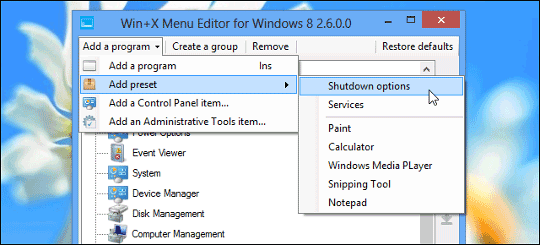
راهحلهایی با کمک نرمافزار جانبی:
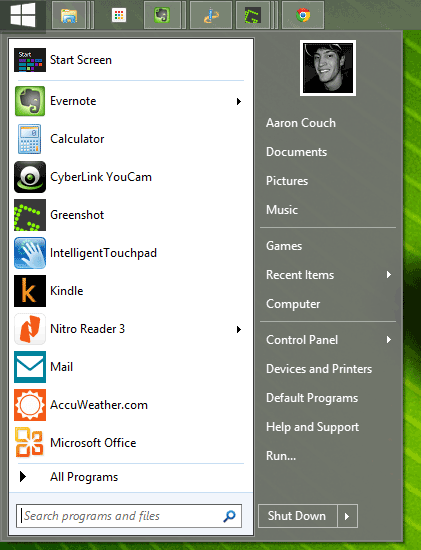
اگر دوست دارید دکمه استارت ویندوز 7 را تغییر دهید یا سفارشی کنید ما پیشنهاد میکنیم از برنامه Windows 7 Start Button Changer استفاده کنید.
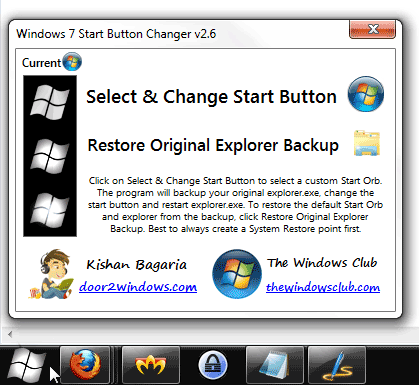
تغییر شکل نشانگر موس
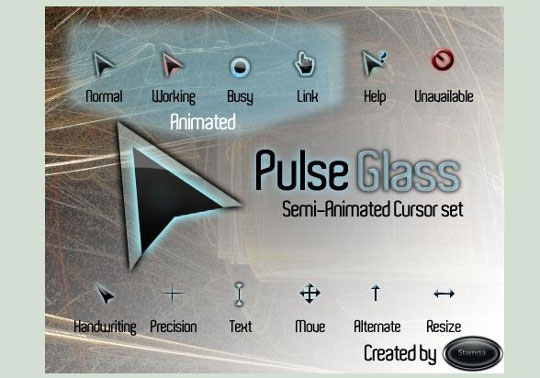
تغییر نشانگر موس ویندوز یکی از گزینههای آسان و ساده برای ایجاد تغییر در ظاهر ویندوز محسوب میشود. دو برنامه شاخص در این زمینه موجود است که ما آنها را پیشنهاد میکنیم:
تغییر اساسی: پوسته ویندوز
آخرین انتخاب ما برای شخصی سازی ویندوز گذاشتن پوسته یا تم میباشد.
بدون نیاز به نرمافزار:
نرمافزارهای عالی برای شخصیسازی برنامهها:
- Rainlendar (تصویر زیر)
- Rainmeter
نرمافزارهای معرفی شده به دسکتاپ شما یک ظاهر مینیمالیست و زیبا خواهند داد.
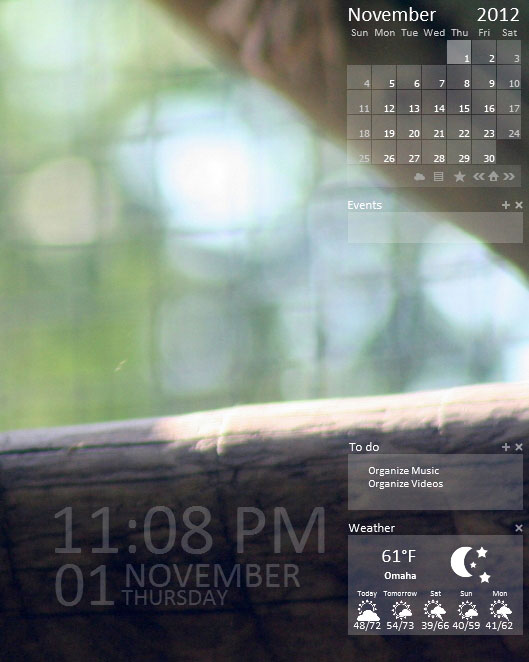
البته تمهای فراوانی در اینترنت یافت میشود که به راحتی میتوانید آنها را مورد استفاده قرار دهید. برای مثال پوستههای موجود در سایت deviantART که منبع عظیمی از پوستهها و تصاویر پسزمینه زیبای ویندوز میباشد.
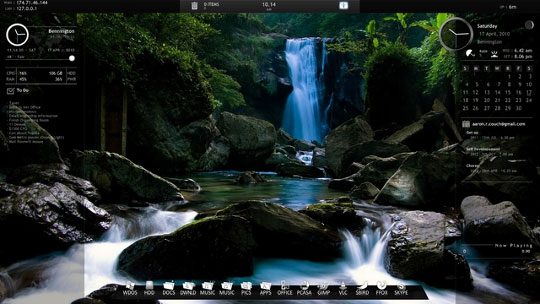
در کنار تغییر ظاهر و تم ویندوز یکی دیگر از ابزاری که میتواند بسیار کاربردی باشد، نرمافزار f.lux است که میتواند نور صفحه نمایش دستگاه شما را در طول روز تغییر دهد تا چشم شما با نور زیاد یا نور کم اذیت نشود.
طراحی ظاهری در کنار کاربردپذیری
چند ابزار عالی وجود دارد که با ترکیب آنها در کنار شخصی سازی ظاهر سیستم عامل میتوانید ظاهری زیبا را در کنار کاربرد پذیری بیشتر داشته باشید.
- Launchy (تصویر پایین)
- Fences
- Rainbow Folders
- FolderHighlight
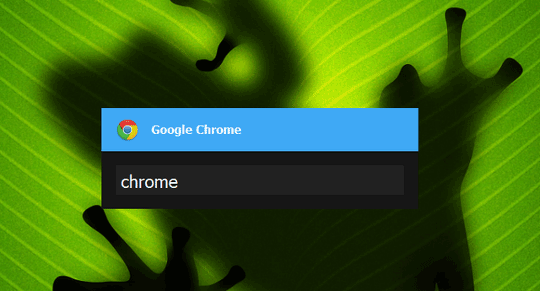
راههای بسیار زیادی برای شخصی سازی و بهبود دسترس پذیری و افزایش سرعت در ویندوز وجود دارد که شما میتوانید بر روی سیستم عامل ویندوز کامپیوتر خود اعمال کنید.
اما ابزار مورد علاقه شما برای شخصیسازی ویندوز چیست؟ آیا شما راههایی بهتر و راهنمای بیشتری در این بخش دارید؟ در بخش نظرات به ما همراه باشید.
